Excel: як витягти текст між лапками
Ви можете використовувати функції TEXTBFORE і TEXTAFTER в Excel, щоб витягти весь текст із клітинки в лапках.
Існує два поширених способи використання цих функцій:
Спосіб 1. Витягніть текст у подвійні лапки
=TEXTBEFORE(TEXTAFTER( A2 , """"), """")
Спосіб 2. Витягніть текст у одинарні лапки
=TEXTBEFORE(TEXTAFTER( A2 , "'"), "'")
В обох прикладах текст між лапками витягується з клітинки A2 .
Наступні приклади показують, як використовувати кожен метод на практиці.
Приклад 1: вилучення тексту в подвійні лапки в Excel
Припустимо, що у нас є такий список спортсменів, прізвиська яких взяті в лапки:
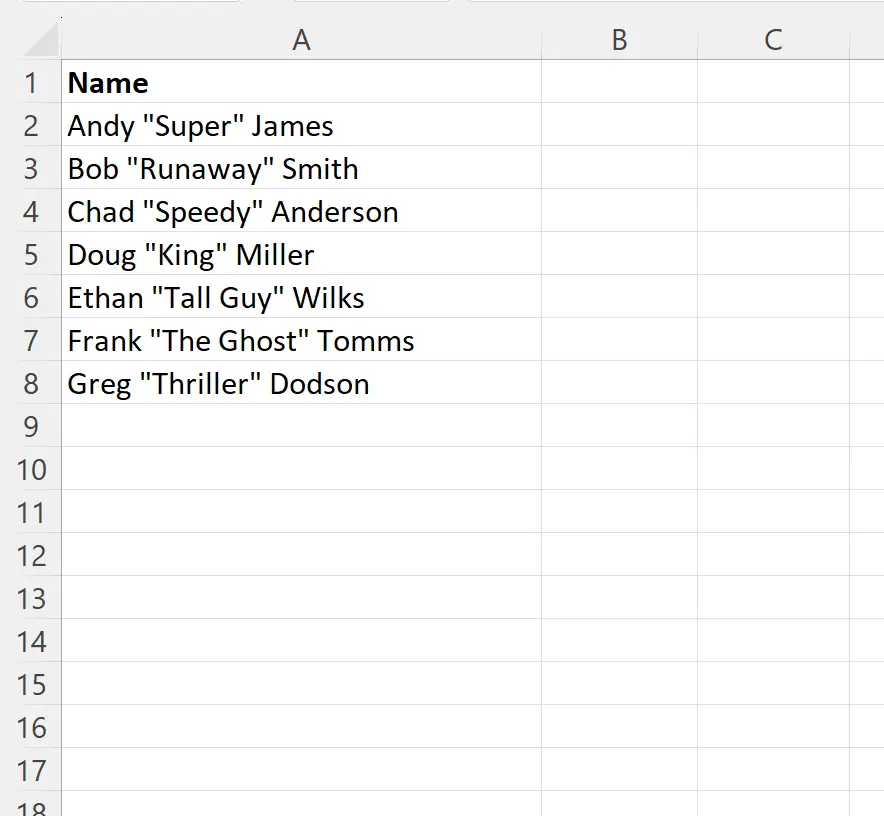
Тепер припустімо, що ми хочемо витягти текст у подвійних лапках у Excel.
Ми можемо ввести таку формулу в клітинку B2 , щоб витягти текст між лапками в клітинці A2 :
=TEXTBEFORE(TEXTAFTER( A2 , """"), """")
Потім ми можемо клацнути та перетягнути цю формулу до кожної клітинки, що залишилася в стовпці B:
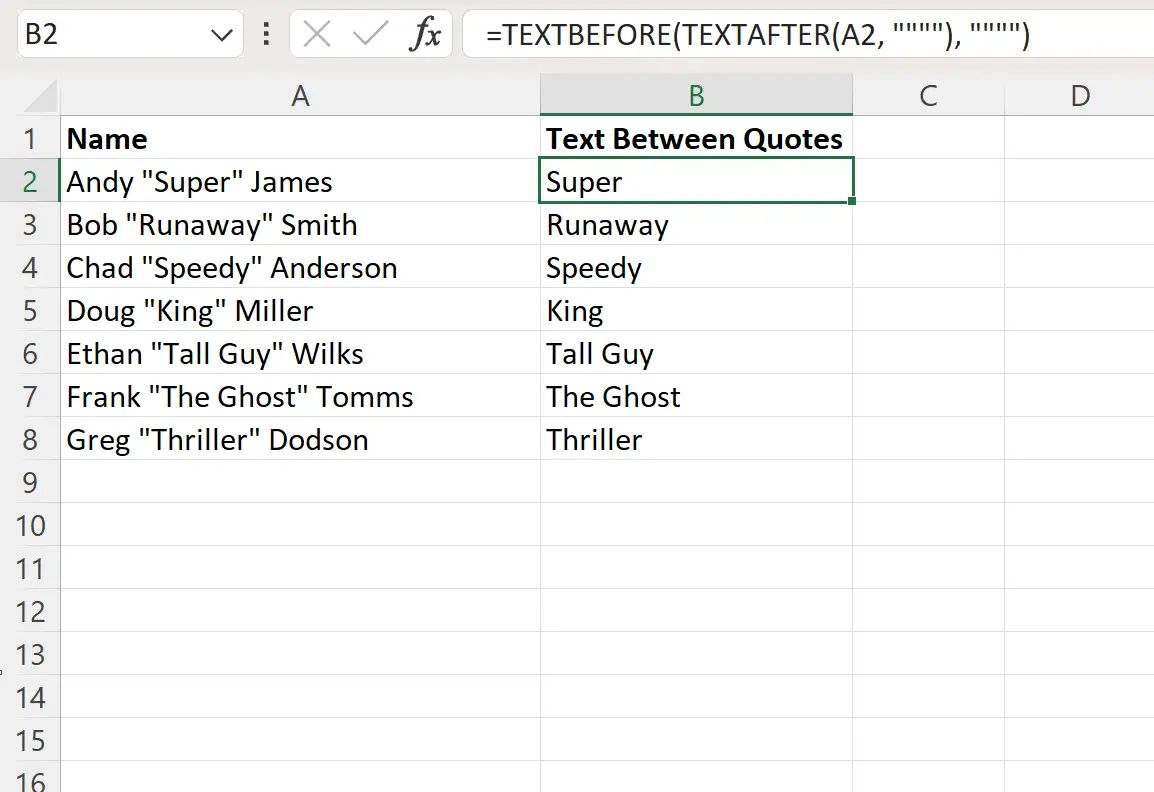
Стовпець B тепер містить текст у лапках для кожної відповідної клітинки в стовпці A.
Приклад 2: вилучення тексту в одинарні лапки в Excel
Припустимо, у нас є наступний список спортсменів з їхніми прізвиськами в одинарних лапках:
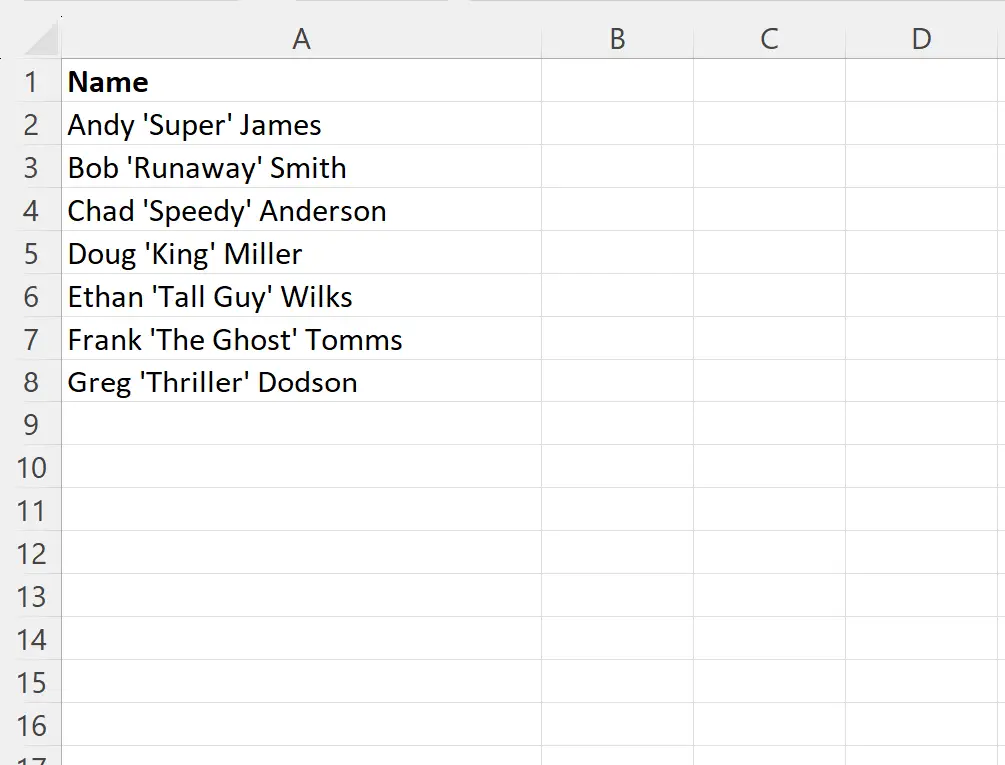
Тепер припустімо, що ми хочемо витягнути текст між одинарними лапками в Excel.
Ми можемо ввести таку формулу в клітинку B2 , щоб витягти текст між одинарними лапками в клітинці A2 :
=TEXTBEFORE(TEXTAFTER( A2 , "'"), "'")
Потім ми можемо клацнути та перетягнути цю формулу до кожної клітинки, що залишилася в стовпці B:
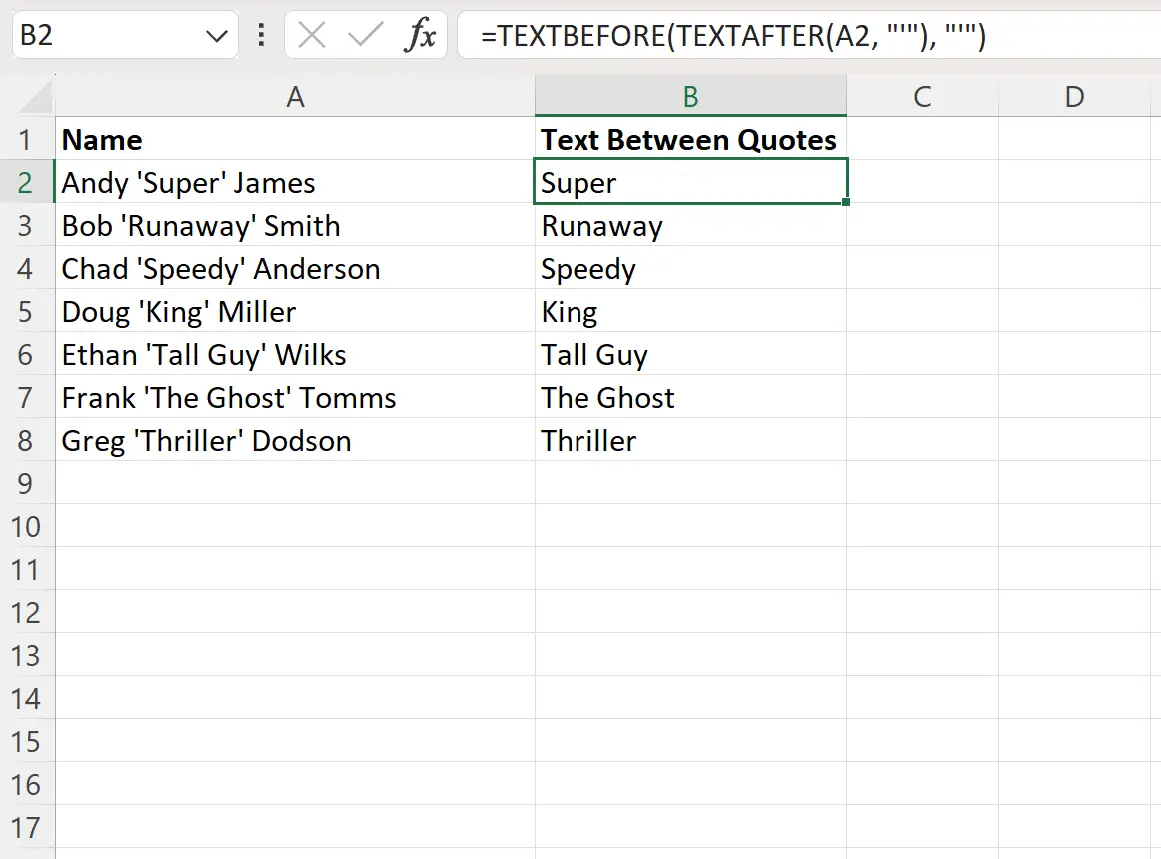
Стовпець B тепер містить текст, узятий в одинарні лапки для кожної відповідної клітинки в стовпці A.
Додаткові ресурси
У наступних посібниках пояснюється, як виконувати інші типові завдання в Excel:
Excel: як витягнути текст перед символом
Excel: як витягнути текст після символу
Excel: як видалити певний текст із клітинок